विज्ञापन
आपके एंड्रॉइड टैबलेट या स्मार्टफोन पर एक सुंदर और अच्छी तरह से नियोजित होम स्क्रीन न केवल देखने में शांत है, बल्कि कार्यात्मक रूप से कुशल भी है। यही कारण है कि अपने लिए एक समय बनाने के लिए कुछ समय बिताना एक अच्छा विचार है।
पिछले हफ्ते, मैंने खुद को एक भव्य होम स्क्रीन प्राप्त करने का फैसला किया, जिसे मैंने इतने लंबे समय से अटका दिया था। यहाँ पूरी प्रक्रिया पर एक विस्तृत नज़र है। यदि आप इसे चरण-दर-चरण का पालन करते हैं, तो आप अपने डिवाइस के लिए एक ही आंख को पकड़ने वाली होम स्क्रीन प्राप्त कर सकते हैं तथा अधिक डिजाइन व्यंजनों के साथ प्रयोग करना सीखें।
चरण 1: हंट फॉर ए होम स्क्रीन रेसिपी
शुरुआती बिंदु के रूप में, आपको एक टेम्प्लेट की आवश्यकता होती है जिस पर अपनी होम स्क्रीन को आधार बनाया जाए। यह प्रक्रिया का सबसे कठिन हिस्सा हो सकता है: ऑनलाइन आश्चर्यजनक पृष्ठों और पृष्ठों के साथ, यह केवल एक को लेने के लिए कठिन है।
जैसी कई वेबसाइट हैं MyColorScreen तथा deviantART जहाँ आप एक अच्छा होम स्क्रीन टेम्पलेट पा सकते हैं। MyColorScreen उन सभी में सबसे लोकप्रिय लग रहा था, इसलिए मैंने वहां खोज करने का विकल्प चुना।
सही डिजाइन नुस्खा की तलाश के घंटों के बाद, मैंने शुरू करने के लिए आखिरकार एक (और गुप्त रूप से कुछ और) चुना। इसे रेट्रोटाइल्स कहा जाता है [अब उपलब्ध नहीं] और मैंने इसे पाया दिन की स्क्रीन वेबसाइट का अनुभाग।
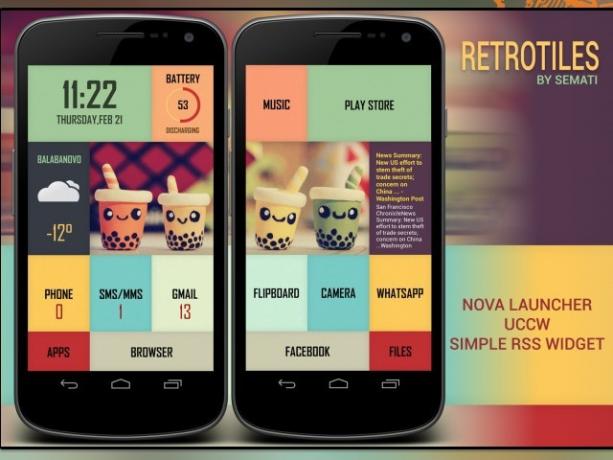
मुझे उनके द्वारा पसंद किए गए कुछ डिज़ाइनों को छोड़ना पड़ा क्योंकि उन्हें कुछ ऐप्स और विजेट्स के भुगतान किए गए संस्करणों की आवश्यकता थी। मुझे पूरा यकीन था कि मुझे हर कुछ दिनों में अलग-अलग डिज़ाइन आज़माने के लिए लुभाया जाता है, इसलिए कुछ समय के लिए, मैंने एक ऐसी रेसिपी चुनी जो केवल फ्री ऐप्स पर आधारित थी।
चरण 2: आवश्यक सामग्री इकट्ठा करें
डिज़ाइन व्यंजनों को एक या अधिक ऐप और विजेट्स का उपयोग करके निष्पादित किया जाता है। MyColorScreen वेबसाइट पर, आवश्यक होम स्क्रीन सामग्री को आमतौर पर डिज़ाइन के स्क्रीनशॉट के साथ सूचीबद्ध किया जाता है। कभी-कभी, वे इसके बजाय टिप्पणी अनुभाग में पाए जा सकते हैं। वॉलपेपर और अन्य डिजाइन तत्व डिजाइनर द्वारा प्रदान किए जाते हैं। यदि वे नहीं हैं, तो आप डिजाइनर से उन्हें साझा करने का अनुरोध कर सकते हैं।
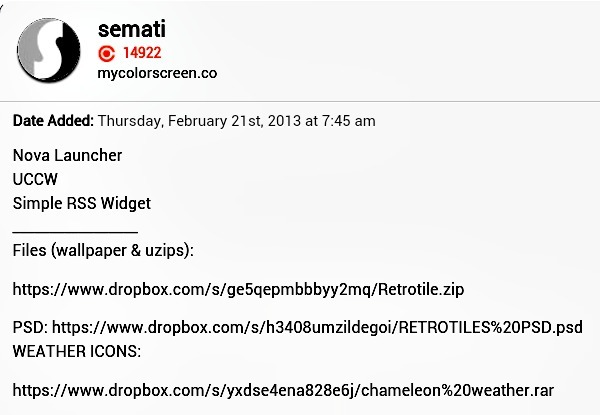
चूंकि आप मेरे साथ इस डिज़ाइन को पुनः बना रहे हैं, इसलिए आपको डिज़ाइनर द्वारा अपलोड किए गए वॉलपेपर और विजेट की आवश्यकता होगी Retrotile तथा गिरगिट का मौसम अभिलेखागार। इन अभिलेखागार को अपने पीसी पर डाउनलोड करना, फ़ोल्डरों में उनकी सामग्री को निकालना और फिर डेटा केबल या फ़ाइल साझाकरण सेवा का उपयोग करके उन फ़ोल्डरों को आपके डिवाइस पर धकेलना सबसे अच्छा है। यदि आपके पास ड्रॉपबॉक्स खाता है, तो हमारा ड्रॉपबॉक्स गाइड ड्रॉपबॉक्स क्या है? अनौपचारिक ड्रॉपबॉक्स उपयोगकर्ता गाइडड्रॉपबॉक्स क्या है और आप इसका उपयोग कैसे करते हैं? हमारा ड्रॉपबॉक्स उपयोगकर्ता गाइड आरंभ करने के लिए आपके द्वारा बताई गई सभी चीजों की व्याख्या करेगा। अधिक पढ़ें आपको बताएगा कि आपको अपने Android- आधारित सहित किसी भी डिवाइस से फ़ाइलों तक पहुंचने के बारे में क्या जानना चाहिए।
आप अपने डिवाइस पर सीधे अभिलेखागार भी डाउनलोड कर सकते हैं और ए का उपयोग करके उन्हें निकाल सकते हैं संग्रह समर्थन के साथ फ़ाइल प्रबंधक 3 आपकी फ़ाइलें और फ़ोल्डर व्यवस्थित रखने के लिए छोटे-ज्ञात Android ऐप्सअभी भी आपके Android डिवाइस के लिए एक अच्छे फ़ाइल प्रबंधक की तलाश है? शायद यह कम-ज्ञात विकल्पों में से कुछ का परीक्षण करने का समय है। अधिक पढ़ें , लेकिन यह मुश्किल और अनावश्यक रूप से समय लेने वाला हो सकता है यदि आप नहीं जानते कि कहां से शुरू करें।
आपको भी स्थापित करना होगा नोवा लॉन्चर, अंतिम कस्टम विजेट (UCCW), तथा सरल आरएसएस विजेट Google के Play Store से
चरण 3: खाना पकाना शुरू करें
पहले वॉलपेपर तैयार करके शुरू करें। यदि आप ऊपर दिए गए रिट्रोटाइल्स टेम्पलेट स्क्रीनशॉट को देखते हैं, तो आप देखेंगे कि दो होम स्क्रीन हैं, जिनमें से पहला मूल वॉलपेपर के बाएं आधे हिस्से को दिखाता है और दूसरा स्क्रीन को दाईं ओर दिखाता है आधा।
आप मूल वॉलपेपर पा सकते हैं, रेट्रो वॉलपेपर। जेपीजी, आपके द्वारा डाउनलोड किए गए रेट्रो फ़ोल्डर में। वॉलपेपर आयाम में 1440 × 1280 है, इसलिए विभाजन वॉलपेपर में से प्रत्येक 720 × 1280 होना चाहिए। ये आयाम आपके डिवाइस के डिस्प्ले रिज़ॉल्यूशन के अनुसार भिन्न हो सकते हैं। यह सुनिश्चित करने के लिए कि वॉलपेपर आपकी डिवाइस स्क्रीन को पूरी तरह से फिट करते हैं, आपको पहले उन्हें सही आकार में लाने की आवश्यकता होगी।
अपने डिवाइस मॉडल के चश्मे के लिए एक वेब खोज करें और वहां सूचीबद्ध संकल्प को नोट करें। फिर अपने डिवाइस डिस्प्ले की ऊंचाई तक मूल वॉलपेपर का आकार बदलने के लिए एक छवि संपादक का उपयोग करें। अभी के लिए, चौड़ाई को मैन्युअल रूप से न बदलें। इसे ऊंचाई में परिवर्तन के साथ आनुपातिक रूप से पैमाने दें।
मेरे टेबलेट का डिस्प्ले रिज़ॉल्यूशन 600 × 1024 निकला, इसलिए, उपयोग करते हुए PicMonkey, मैंने 1024 को ऊंचाई निर्धारित करके वॉलपेपर का आकार बदल दिया। इसने ऊंचाई-चौड़ाई अनुपात को स्थिर रखते हुए स्वचालित रूप से चौड़ाई को घटाकर 1152 कर दिया।
दो स्क्रीन के लिए वॉलपेपर बनाने के लिए, मैंने संशोधित (1152 × 1024) वॉलपेपर को 600 × 1024 दो बार में काट लिया, अलग-अलग, इस तरह से कि उनमें से एक टेम्पलेट की पहली स्क्रीन से मिलता-जुलता है, और दूसरा जैसा दिखता है दूसरी स्क्रीन। नीचे विभाजित स्क्रीनशॉट में, बाईं ओर की छवि पहली होम स्क्रीन के लिए अंतिम वॉलपेपर है और दाईं ओर की छवि दूसरी होम स्क्रीन के लिए अंतिम वॉलपेपर है।
बस वॉलपेपर संशोधन प्रक्रिया को आसान और अधिक आरामदायक बनाने के लिए, आवश्यक परिवर्तन करने के लिए अपने पीसी का उपयोग करना एक अच्छा विचार है।

यदि आपके डिवाइस का आयाम वॉलपेपर के उन हिस्सों से अधिक है, तो यह आपके डिवाइस स्क्रीन पर फैला / विकृत दिखाई दे सकता है।
कुछ लॉन्चर Tweaks में फेंको
लॉन्चर ऐप अपने Droid को ट्रांसफ़ॉर्म करें: 5 लॉन्चर्स जो आपके फोन के साथ आए उसे रिप्लेस करने के लिएएंड्रॉइड लॉन्चर्स आपके होम स्क्रीन को नए ग्राफिक्स और नई सुविधाओं के साथ मसाले देने का एक शानदार तरीका है। बिन बुलाए के लिए, आपको पता होना चाहिए कि आपके फोन में पहले से ही अपना स्टॉक लॉन्चर है, लेकिन स्टॉक ... अधिक पढ़ें घर स्क्रीन डिजाइन व्यंजनों में एक प्रमुख घटक के रूप में। हम नोवा का उपयोग करेंगे।
नोवा के भीतर से, होम स्क्रीन को ऊपर लाने के लिए दबाएं होम स्क्रीन में शामिल करें मेन्यू। खोलने के लिए इस मेनू से रिंच आइकन पर टैप करें नोवा सेटिंग्स स्क्रीन, जहां चमकीले रंग का संदेश आपको नोवा को डिफ़ॉल्ट लॉन्चर के रूप में सेट करने के लिए प्रेरित करेगा। उस संदेश पर टैप करें और चुनें नोवा लॉन्चर परिवर्तन को ठीक करने के लिए। में नोवा सेटिंग्स> डॉक स्क्रीन, यह सुनिश्चित करें डॉक सक्षम करें अनियंत्रित है।
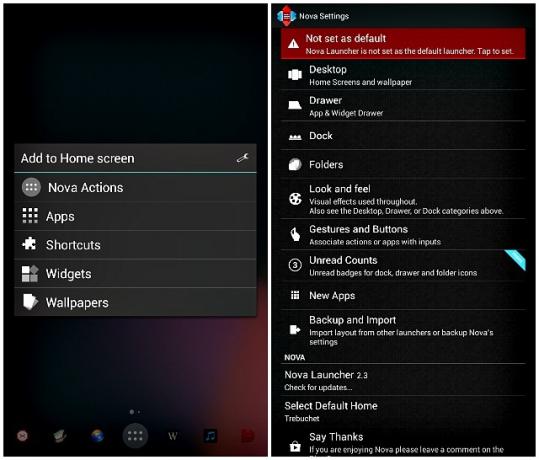
अगला, से नेविगेट करें नोवा सेटिंग्स सेवा डेस्कटॉप> डेस्कटॉप ग्रिड, और निम्नलिखित परिवर्तन करें:
- ग्रिड आकार 8 × 6 पर सेट करें
- के माध्यम से स्लाइड करने के लिए दो होम स्क्रीन सेट करें
- सुनिश्चित करें कि चौड़ाई मार्जिन, ऊंचाई मार्जिन और स्क्रॉल प्रभाव पर सेट है कोई नहीं
- चेक सभी विजेट का आकार बदलें तथा विजेट ओवरलैप चेक बॉक्स
- अनचेक करें ओवरलैप करते समय चेकबॉक्स
कुछ रंग जोड़ने के लिए वॉलपेपर लागू करें
चूंकि नोवा लॉन्चर की प्रत्येक स्क्रीन पर एक अद्वितीय वॉलपेपर प्रदर्शित करने में सक्षम होने की सुविधा मेरे लिए काम नहीं कर रही थी, इसलिए मैंने स्थापित किया लाइव वॉलपेपर उस प्रभाव को पाने के लिए, और मैंने उसी के अनुसार प्रक्रिया का वर्णन किया है।
पर जाए होम स्क्रीन> वॉलपेपर में जोड़ें. स्क्रीन को बाईं ओर स्लाइड करें और खोलें मल्टीपिक्योर लाइव वॉलपेपर नई स्क्रीन से। अब कूदो सेटिंग्स> सामान्य सेटिंग्स> फसल / आकार अनुपात और यह सुनिश्चित करें कि फुलस्क्रीन के लिए फिट विकल्प चुना गया है। इस पर लौटे समायोजन पहली स्क्रीन के लिए वॉलपेपर लागू करने के लिए स्क्रीन और निम्न तीन चरणों का उपयोग करें।
- व्यक्तिगत सेटिंग जोड़ें> स्क्रीन> 1> ठीक चुनें
- स्क्रीन 1 सेटिंग्स> चित्र स्रोत> एकल चित्र। के माध्यम से का उपयोग करते हुए कार्रवाई पूरी करें पॉपअप, अपने फ़ाइल प्रबंधक का चयन करें और उस स्थान को खोलें जहां आपने फसली वॉलपेपर सहेजे हैं। जो हमने पहले स्क्रीन के लिए अलग रखा है, उसे चुनें।
- बैक बटन को तब तक दबाएं जब तक कि आप विकल्पों के साथ चुनी हुई वॉलपेपर छवि नहीं देख सकते समायोजन तथा वालपेपर सेट करें तल पर। खटखटाना वालपेपर सेट करें.
दूसरा वॉलपेपर लगाने के लिए, इन तीन चरणों को प्रतिस्थापित करके दोहराएं 1 तथा स्क्रीन 1 सेटिंग्स साथ में 2 तथा स्क्रीन 2 सेटिंग्स क्रमशः, पहले के बजाय दूसरे वॉलपेपर का चयन करना न भूलें।
मिक्स में विजेट जोड़ें
एक बार जब आप लॉन्चर सेट कर लेते हैं, तो इसे कॉन्फ़िगर करने का समय आ गया है एक या एक से अधिक विजेट अपने Droid को अनुकूलित करने के लिए सुंदर विजेट बनाएं [Android 2.2+]यदि लगभग हर स्मार्टफोन के मालिक को एक चीज पसंद है, तो वह इसे सही बनाने के लिए अपने फोन को कस्टमाइज़ कर रहा है। इसमें थीम, वॉलपेपर और चुनने के लिए कौन से एप्लिकेशन और विजेट शामिल हैं ... अधिक पढ़ें होम स्क्रीन पर अपने पसंदीदा ऐप्स और शॉर्टकट प्रदर्शित करने के लिए। आइए, तिथि-समय विजेट रखकर शुरुआत करें।
- पर जाए होम स्क्रीन> विजेट> UCCW में जोड़ें। जैसा कि आप दिखाई देने वाली सूची में देख सकते हैं, यूसीसीडब्ल्यू विजेट विभिन्न ग्रिड आकारों में आते हैं। आप जाने पर इन विजेट का आकार बदल सकते हैं।
- चुनना UCCW (4 × 2), दिनांक-समय प्रदर्शन के लिए 4 × 2 विजेट की आवश्यकता होती है। फिर आपको एक UCCW स्क्रीन पर निर्देशित किया जाएगा जो हाल ही में उपयोग किए गए विजेट्स को सूचीबद्ध करती है। चूंकि आप पहली बार दिनांक-समय विजेट प्रदर्शित कर रहे हैं, इसलिए आपको इसे इसके स्रोत फ़ोल्डर से चुनना होगा। ऐसा करने के लिए, पर टैप करें UZIP सबसे ऊपर दाईं ओर और इस अभ्यास की शुरुआत में आपके द्वारा डाउनलोड किए गए Retrotile फ़ोल्डर में नेविगेट करें। चुनते हैं पुराना समय और दिनांक-समय विजेट तुरंत होम स्क्रीन पर दिखाई देगा।
- यदि आप इसे बेहतर बनाने के लिए विजेट आकार को ऊपर या नीचे स्केल करना चाहते हैं, तो आपको बस उस विजेट को लंबे समय तक प्रेस करना होगा, जहां वह होम स्क्रीन पर टिकी हुई है, पर टैप करें। आकार बदलें विकल्प जो दिखाई देता है, और आवश्यक के रूप में आकार हैंडल को खींचें।
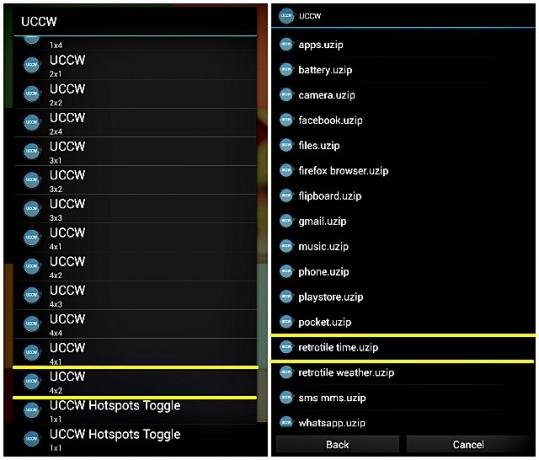
यह पूरी प्रक्रिया सभी यूसीसीडब्ल्यू विजेट पर लागू होती है, और आवश्यक फाइलें (uzip प्रारूप में) के नाम पर होती हैं इसी विजेट्स, जिसके कारण आपको शेष विजेट्स की व्याख्या करने में कोई परेशानी नहीं होगी ऊपर। नीचे दिए गए विजेट आकारों पर ध्यान दें, ताकि आप सही लोगों को चुन सकें विजेट मेन्यू।
- बैटरी, संगीत, फोन, एसएमएस / एमएमएस, जीमेल, फ्लिपबोर्ड, कैमरा, व्हाट्सएप - 2 × 2
- Play Store - 4 × 2
- मौसम - 2 × 4
- ऐप्स, फाइलें - 2 × 1
- ब्राउज़र, फेसबुक - 4 × 1
दूसरी स्क्रीन पर सरल आरएसएस विजेट सेट करने के लिए, नेविगेट करें विजेट> सरल आरएसएस विजेट. विजेट स्क्रीन पर दिखाई देने के बाद, फ़ीड, विजेट उपस्थिति और सेटिंग्स को प्रबंधित करने के लिए विजेट में नीचे दाईं ओर रिंच आइकन पर टैप करें। फीड बैकग्राउंड को पारदर्शी बनाने के लिए, नेविगेट करें प्रकटन सेटिंग्स> पृष्ठभूमि, और सेट करें अल्फा शून्य का मान।
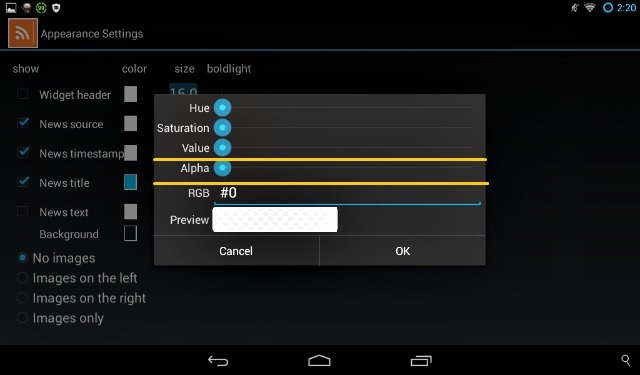
Gmail जैसे ऐप्स के लिए अपठित गणना प्रदर्शित करना नोवा लॉन्चर के प्रीमियम संस्करण में ही संभव है। जैसा कि हम अभी के लिए नि: शुल्क संस्करण का उपयोग कर रहे हैं, आप उन डैश का एक सेट देख सकते हैं जहां अपठित गणना होनी चाहिए।
यदि आप विगेट्स सेट करते समय किसी परेशानी में भागते हैं, तो Erez का लेख UCCW विजेट सेटअप सुपर-अनुकूलन UCCW विजेट [Android] के साथ अपने सपनों की होमस्क्रीन बनाएंएंड्रॉइड की सबसे बड़ी ताकत यह है कि यह कितना अनुकूलन योग्य है। यहां तक कि अपने डिवाइस को रूट किए बिना या कस्टम रॉम स्थापित किए बिना, आप अपने फोन को आकार देने के लिए कुछ अविश्वसनीय चीजें कर सकते हैं ... अधिक पढ़ें आपको सही रास्ते पर वापस लाने में मदद कर सकता है।
चरण 4: सीज़न और परोसें
कोई नियम नहीं है जो कहता है कि आपको एक टी के लिए नुस्खा का पालन करना होगा। आप दो तरीकों में से एक में अधिक विजेट्स और ऐप्स जोड़कर अपनी संतुष्टि के लिए स्क्रीन को ट्विक कर सकते हैं:
- अपने पसंदीदा ऐप को ऐप ड्रावर से होम स्क्रीन पर खींचें या नॉन-यूसीसीडब्ल्यू विकल्पों में से चुनें होम स्क्रीन> विजेट में जोड़ें मेन्यू। मैंने दूसरी स्क्रीन पर एक सर्च बार जोड़ने का विकल्प चुना।
- उन लोगों को बदलने के लिए नए UCCW विजेट जोड़ें जिनकी आपको आवश्यकता नहीं है। उदाहरण के लिए, जैसा कि मुझे फोन और एसएमएस / एमएमएस विजेट की जरूरत नहीं थी, मैंने उन्हें अपने दो पसंदीदा ऐप के साथ बदल दिया, जेब तथा लेखक. आप निम्न विधि का उपयोग करके अपनी पसंद के अनुसार नए विजेट बना सकते हैं।
एक नया विजेट बनाना
- पर जाए App दराज> UCCW और टैप करें खुला हुआ एप्लिकेशन स्क्रीन के शीर्ष बार में।
- चुनते हैं Uzip खोलें मेनू से जो पॉप अप होता है। यदि आप इस बिंदु पर एक स्किन ओवरराइट विकल्प के साथ जुड़े हैं, तो क्लिक करें हाँ आगे बढ़ने के लिए।
- यदि यह स्वचालित रूप से नहीं खुला है, और उस फ़ोल्डर से किसी भी एप्लिकेशन का चयन करें किसी भी चीज़ को ओवरराइट करने की चिंता न करें, क्योंकि आप सिर्फ एक कॉपी बना रहे होंगे। हम एक मौजूदा फ़ाइल का चयन कर रहे हैं ताकि नया विजेट टेम्पलेट से एक डिफ़ॉल्ट के रूप में इनहेरिट कर सके। मैने चुन लिया phone.uzip फ़ोल्डर से।
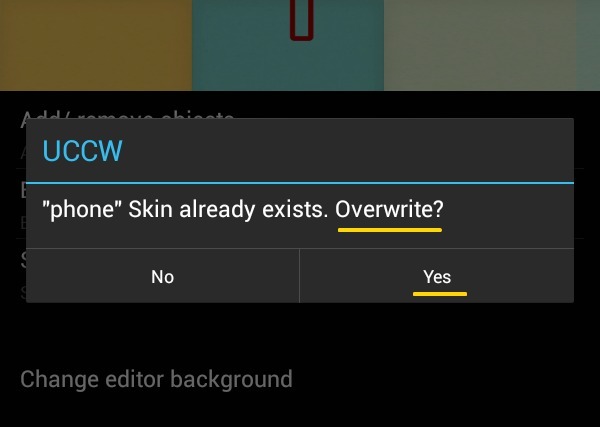
- Uzip फ़ाइल का चयन आपको प्रदर्शित विजेट के लिए सेटिंग्स के साथ UCCW मुख्य स्क्रीन पर वापस लाएगा।
- पर जाए ऑब्जेक्ट्स संपादित करें> स्टेटिक टेक्स्ट, स्क्रीन के नीचे स्क्रॉल करें, और संपादित करें टेक्स्ट प्रदर्शित करने के लिए एप्लिकेशन का नाम दर्ज करने के लिए फ़ील्ड। चूंकि मैं पॉकेट के लिए एक विजेट बनाना चाहता था, इसलिए मैंने प्रतिस्थापित कर दिया फ़ोन साथ में जेब.
- पिछली स्क्रीन पर लौटें और जाएं हॉटस्पॉट्स> हॉटस्पॉट 1>अनुप्रयोग। उस एप्लिकेशन को चुनें जिसके लिए आप एक नया विजेट बनाना चाहते हैं। मैंने पॉकेट एप को चुना।
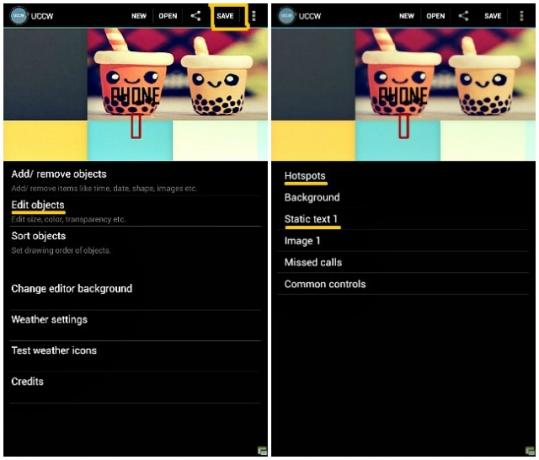
- यदि नए एप्लिकेशन में कोई अनावश्यक पैरामीटर है, तो आप उन्हें छिपाने के लिए चुन सकते हैं। पॉकेट एप की जरूरत नहीं थी मिस्ड कॉल के साथ आया पैरामीटर phone.uzip, इसलिए मैंने टैप किया ऑब्जेक्ट जोड़ें / निकालें मुख्य UCCW स्क्रीन में और प्रदर्शित की गई पैरामीटर सूची से संबंधित चेकबॉक्स को अनचेक किया गया।
- अब टैप करें सहेजें शीर्ष पट्टी से, का चयन करें Uzip बनाओ (साझा करने के लिए), और एक उपयुक्त नाम के तहत विजेट को बचाओ। मैंने इसे बचाया जेब, बेशक। यह संपादित फ़ाइल अपने आप निर्यात हो जाती है घर> uccwOutput प्रारूप में फ़ाइल-name.uzip. इसे रेट्रोटाइल फ़ोल्डर में ले जाएं और इस नए विजेट को इंस्टॉल करें जैसा आपने बाकी किया था।
मैंने लेखक ऐप के लिए एक विजेट बनाने और मौसम विजेट में Balanabovo से मुंबई में स्थान बदलने के लिए एक ही विधि का उपयोग किया। मैंने इसे फ़ायरफ़ॉक्स ऐप से ब्राउज़र विजेट को अनलिंक करने के लिए भी इस्तेमाल किया था और इसे मर्करी ब्राउज़र, जो ब्राउज़र मैं अपने टैबलेट पर उपयोग करता हूं, से संबंधित है।
प्ले स्टोर और व्हाट्सएप विजेट जैसे टेम्प्लेट के साथ आने वाले विजेट स्वचालित रूप से संबंधित एप्स को सौंपे जाते हैं केवल यदि आपके पास आपके डिवाइस पर वे ऐप्स इंस्टॉल हैं।
यदि आप फ़ोटोशॉप का उपयोग करने में सहज हैं, तो आप डाउनलोड करके और संशोधित करके अधिक डिज़ाइन ट्वीक बना सकते हैं रेट्रो फोटोशॉप फ़ाइल.
जैसा कि पॉकेट और राइटर विगेट्स थोड़ा अजीब लग रहा था, मैं दोनों स्क्रीन से विगेट्स के चारों ओर चला गया जब तक कि मैं व्यवस्था से खुश नहीं था।
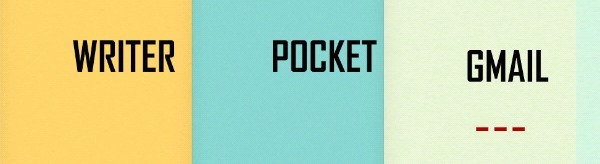
मेरे सिर को इस तरह से मोड़ने के बाद और अंतिम परिणाम को देखने के लिए, मैंने तैयार टुकड़े को सर्व करने के लिए तैयार घोषित किया। यहाँ इस मेकओवर से पहले मेरे होम स्क्रीन का एक शॉट था।
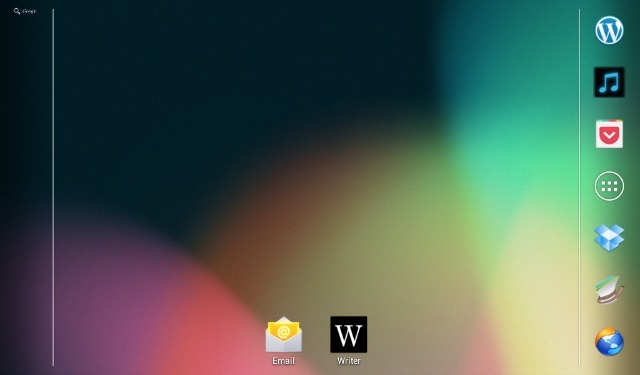
और ता-दा! यहाँ अब मेरी सुंदर होम स्क्रीन है। क्या यह परिवर्तन अद्भुत नहीं है?
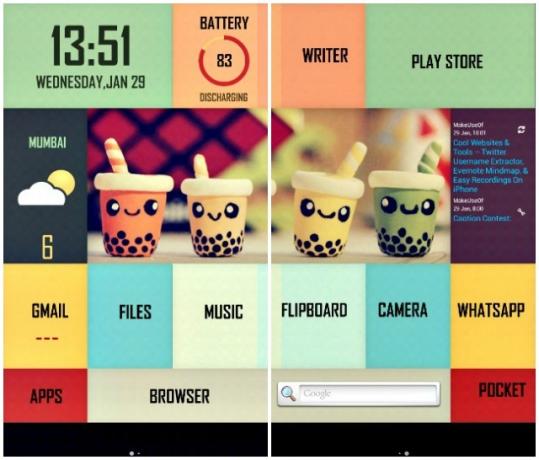
अपनी खुद की एक होम स्क्रीन को संभालने के लिए तैयार हैं?
यदि आप MyColorScreen के डिज़ाइन व्यंजनों का उपयोग कर रहे हैं, तो आप हमेशा एक क्लिक के साथ होम स्क्रीन विषयों को बदलने के लिए, उनके Themer ऐप को स्थापित कर सकते हैं, जो जनवरी 2014 के खुले बीटा में है। लेकिन जैसा कि मैंने पता लगाया है, अपने आप को स्थापित करने की तुलना में सब कुछ स्थापित करना अधिक मजेदार और संतोषजनक है। इसके अलावा, यदि आप सीखते हैं कि ये होम स्क्रीन सेटअप कैसे काम करते हैं, तो आप MyColorScreen के डिज़ाइनों तक सीमित नहीं हैं।
कार्यों के बीच अपनी आंखों को आराम देने के लिए एक चिकना होम स्क्रीन एक खुश जगह है। यह कम से कम उपद्रव के साथ अपने नियमित ऐप तक पहुंचने में सुविधाजनक बनाता है। एक बार जब आप यह पता लगा लेते हैं कि लांचर, विजेट और उनकी सेटिंग्स कैसे काम करने वाली हैं, तो आप शायद हर हफ्ते एक अलग होम स्क्रीन के साथ प्रयोग करने में बहुत अधिक समय लगाते हैं। यह मत कहो कि मैंने तुम्हें चेतावनी नहीं दी है।
क्या है तुम्हारी एक भव्य घर स्क्रीन का विचार? हमें टिप्पणियों में बताएं।
इमेज क्रेडिट: फीचर्ड इमेज एक व्युत्पन्न है गोल्फलैंड शुरू द्वारा twid (के तहत इस्तेमाल किया गया सीसी)
अक्षता ने प्रौद्योगिकी और लेखन पर ध्यान केंद्रित करने से पहले मैन्युअल परीक्षण, एनीमेशन और यूएक्स डिजाइन में प्रशिक्षित किया। यह उसकी दो पसंदीदा गतिविधियों को एक साथ लाया - सिस्टम की समझ और शब्दजाल को सरल बनाना। MakeUseOf में, अक्षता अपने Apple उपकरणों के सर्वश्रेष्ठ बनाने के बारे में लिखती है।



